Premiere 快捷键
Premiere剪辑快捷键大全及使用技巧
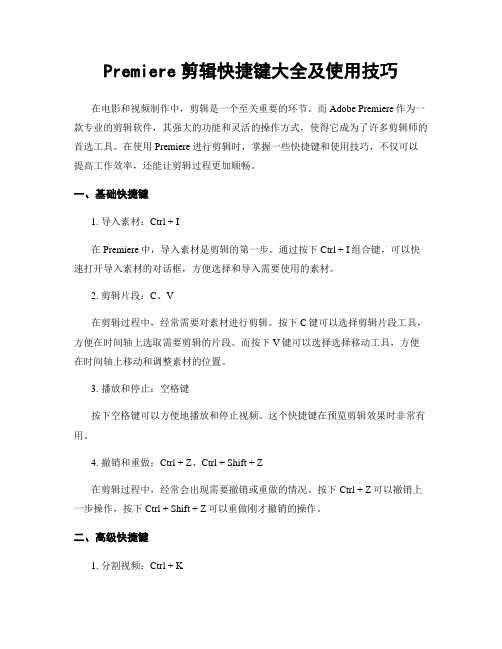
Premiere剪辑快捷键大全及使用技巧在电影和视频制作中,剪辑是一个至关重要的环节。
而Adobe Premiere作为一款专业的剪辑软件,其强大的功能和灵活的操作方式,使得它成为了许多剪辑师的首选工具。
在使用Premiere进行剪辑时,掌握一些快捷键和使用技巧,不仅可以提高工作效率,还能让剪辑过程更加顺畅。
一、基础快捷键1. 导入素材:Ctrl + I在Premiere中,导入素材是剪辑的第一步。
通过按下Ctrl + I组合键,可以快速打开导入素材的对话框,方便选择和导入需要使用的素材。
2. 剪辑片段:C、V在剪辑过程中,经常需要对素材进行剪辑。
按下C键可以选择剪辑片段工具,方便在时间轴上选取需要剪辑的片段。
而按下V键可以选择选择移动工具,方便在时间轴上移动和调整素材的位置。
3. 播放和停止:空格键按下空格键可以方便地播放和停止视频。
这个快捷键在预览剪辑效果时非常有用。
4. 撤销和重做:Ctrl + Z、Ctrl + Shift + Z在剪辑过程中,经常会出现需要撤销或重做的情况。
按下Ctrl + Z可以撤销上一步操作,按下Ctrl + Shift + Z可以重做刚才撤销的操作。
二、高级快捷键1. 分割视频:Ctrl + K在剪辑视频时,经常需要将一个视频分割成多个片段。
按下Ctrl + K可以快速将选中的视频在时间轴上分割成两段。
2. 添加转场效果:Ctrl + D转场效果可以使剪辑更加流畅和连贯。
按下Ctrl + D可以方便地在两个剪辑片段之间添加转场效果。
3. 调整速度:R、Ctrl + R调整视频的播放速度是剪辑中常用的技巧之一。
按下R键可以选择速度/持续时间工具,方便调整视频的播放速度。
而按下Ctrl + R可以打开速度/持续时间对话框,更加精确地调整速度。
4. 添加效果:Ctrl + Shift + E在剪辑中,经常需要添加各种效果来提升视频的质量。
按下Ctrl + Shift + E可以快速打开效果控制面板,方便选择和添加各种效果。
Pr 快捷键大全
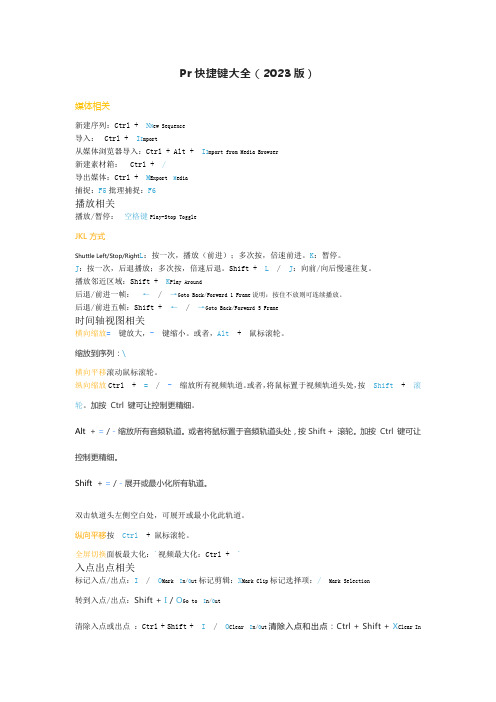
Pr快捷键大全(2023版)媒体相关新建序列:Ctrl + N N ew Sequence导入:Ctrl +I I mport从媒体浏览器导入:Ctrl + Alt + I I mport from Media Browser新建素材箱:Ctrl +/导出媒体:Ctrl + M Export M edia捕捉:F5批理捕捉:F6播放相关播放/暂停:空格键Play-Stop ToggleJKL 方式Shuttle Left/Stop/Right L:按一次,播放(前进);多次按,倍速前进。
K:暂停。
J:按一次,后退播放;多次按,倍速后退。
Shift + L / J:向前/向后慢速往复。
播放邻近区域:Shift + K Play Around后退/前进一帧:←/ →Goto Back/Forward 1 Frame说明:按住不放则可连续播放。
后退/前进五帧:Shift + ←/ →Goto Back/Forward 5 Frame时间轴视图相关横向缩放=键放大,-键缩小。
或者,Alt+ 鼠标滚轮。
缩放到序列:\横向平移滚动鼠标滚轮。
纵向缩放Ctrl +=/ -缩放所有视频轨道。
或者,将鼠标置于视频轨道头处,按Shift+ 滚轮。
加按Ctrl 键可让控制更精细。
Alt+ = / -缩放所有音频轨道。
或者将鼠标置于音频轨道头处,按 Shift + 滚轮。
加按Ctrl 键可让控制更精细。
Shift+ = / -展开或最小化所有轨道。
双击轨道头左侧空白处,可展开或最小化此轨道。
纵向平移按Ctrl+ 鼠标滚轮。
全屏切换面板最大化:`视频最大化:Ctrl + `入点出点相关标记入点/出点:I/ O Mark I n/O ut标记剪辑:X Mark Clip标记选择项:/Mark Selection转到入点/出点:Shift + I / O Go to I n/O ut清除入点或出点:Ctrl + Shift + I/ O Clear I n/O ut清除入点和出点:Ctrl + Shift + X Clear Inand Out Mac:Opt + X从播放指示器播放到出点:Ctrl + 空格键Play from Playhead to Out Point 通过预卷和过卷从入点播放到出点:Shift + 空格键Play In to Out Around从入点播放到出点:Ctrl + Shift + 空格键Play In to Out工作区域栏相关设置工作区域栏的入点/出点:Alt + [ /]渲染工作区域内的效果:Enter Render Effects in Work Area标记相关添加标记:M Add M arker清除所选标记:Ctrl + Alt + M Clear Selected M arker清除所有标记:Ctrl + Alt + Shift + M Clear All M arkers转到下一标记:Shift + M Go to Next M arker转到上一标记:Ctrl + Shift + MGo to Previous M arker定位播放指示器启用/停用对齐:S S nap前/后一帧:←/→前/后五帧:Shift + ←/→转到上/下一个剪辑点:↑/ ↓转到任意轨道上的上/下一个剪辑点:Shift + ↑/ ↓选择上/下一个剪辑:Ctrl + ↑/ ↓转到序列起始点/结束点:Home/ End Go to Sequence-Clip Start/End Mac:fn + ←/ →转到所选剪辑起始点/结束点:Shift + Home/ End转到间隔Go to Gap序列中下一段:Shift + ;序列中上一段:Ctrl + Shift + ;到任意轨道上的剪辑头/尾:Shift + ↑/ ↓到所选剪辑头/尾:Shift + Home/ End显示上一屏幕:Page Up显示下一屏幕:Page Down查找剪辑:Ctrl+F Find剪辑相关获取属性:Ctrl + Shift + H在播放指示器上选择剪辑:D启用/停用:Shift + E E nable链接/取消链接:Ctrl + L L ink编组:Ctrl + G G roup取消编组:Ctrl + Shift + G Un g roup编辑原始:Ctrl + E E dit Original修剪相关添加编辑(点):Ctrl + K Add Edit添加编辑(点)到所有轨道:Ctrl + Shift + K Add Edit to All Tracks修剪上一个编辑点到播放指示器:Ctrl + Alt + Q修剪下一个编辑点到播放指示器:Ctrl + Alt + W 波纹修剪上一个编辑点到播放指示器:Q波纹修剪下一个编辑点到播放指示器:W将所选编辑点扩展到播放指示器:E E xtend Selected Edit to Playhead将上一个编辑点扩展到播放指示器:Shift + Q将下一个编辑点扩展到播放指示器:Shift + W向右/向左修剪一帧:Ctrl +→/ ←Mac:Opt +→/←大幅向前/向后修剪:Ctrl + Shift +→/←Mac:Opt + Shift +→/←默认为 5 帧。
premiere快捷键 一览表
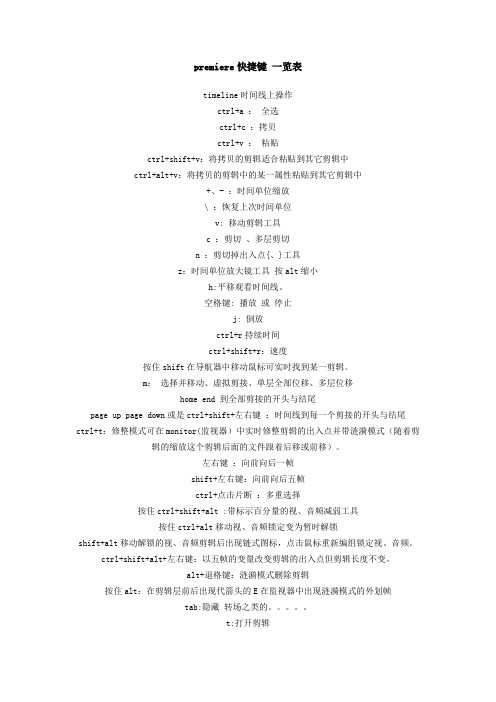
premiere快捷键一览表timeline时间线上操作ctrl+a :全选ctrl+c :拷贝ctrl+v :粘贴ctrl+shift+v:将拷贝的剪辑适合粘贴到其它剪辑中ctrl+alt+v:将拷贝的剪辑中的某一属性粘贴到其它剪辑中+、- :时间单位缩放\ :恢复上次时间单位v: 移动剪辑工具c :剪切、多层剪切n :剪切掉出入点{、}工具z:时间单位放大镜工具按alt缩小h:平移观看时间线。
空格键: 播放或停止j: 倒放ctrl+r持续时间ctrl+shift+r:速度按住shift在导航器中移动鼠标可实时找到某一剪辑。
m:选择并移动、虚拟剪接、单层全部位移、多层位移home end 到全部剪接的开头与结尾page up page down或是ctrl+shift+左右键:时间线到每一个剪接的开头与结尾ctrl+t:修整模式可在monitor(监视器)中实时修整剪辑的出入点并带涟漪模式(随着剪辑的缩放这个剪辑后面的文件跟着后移或前移)。
左右键:向前向后一帧shift+左右键:向前向后五帧ctrl+点击片断:多重选择按住ctrl+shift+alt :带标示百分量的视、音频减弱工具按住ctrl+alt移动视、音频锁定变为暂时解锁shift+alt移动解锁的视、音频剪辑后出现链式图标,点击鼠标重新编组锁定视、音频。
ctrl+shift+alt+左右键:以五帧的变量改变剪辑的出入点但剪辑长度不变。
alt+退格键:涟漪模式删除剪辑按住alt:在剪辑层前后出现代箭头的E在监视器中出现涟漪模式的外划帧tab:隐藏转场之类的。
t:打开剪辑i 设出入点q w :到出入点d f g: 清除出入点标记:(选中剪辑)ctrl+alt+(0-9)ctrl+左右键或ctrl+(0-9):寻找标记点ctrl+shift+alt+c:清除选中剪辑全部标记点。
在ab轨中将时间线拖到两层之间ctrl+d键出现默认转场(淡出淡入)双击转场击入设置按住shift移动鼠标客将转场出入点定格为同一转场画面方式...........................................................ctrl+tab出现monitor(监视器)栏,将剪辑以涟漪模式插入timeline轨道.将剪辑覆盖插入timeline轨道。
完整版)PR快捷键大全(老师推荐)
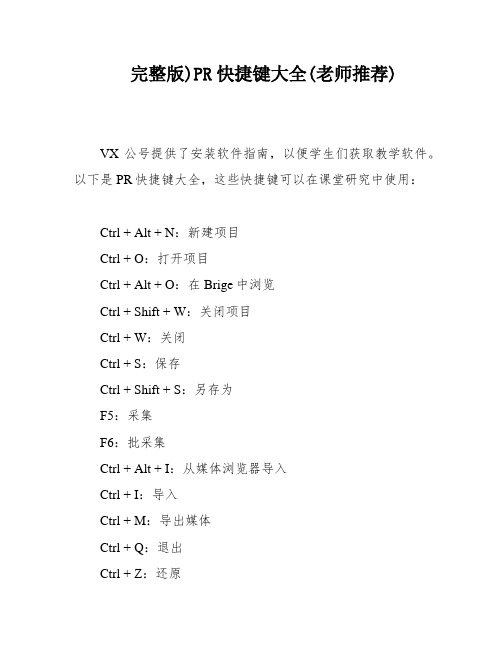
完整版)PR快捷键大全(老师推荐)VX公号提供了安装软件指南,以便学生们获取教学软件。
以下是PR快捷键大全,这些快捷键可以在课堂研究中使用:Ctrl + Alt + N:新建项目Ctrl + O:打开项目Ctrl + Alt + O:在Brige中浏览Ctrl + Shift + W:关闭项目Ctrl + W:关闭Ctrl + S:保存Ctrl + Shift + S:另存为F5:采集F6:批采集Ctrl + Alt + I:从媒体浏览器导入Ctrl + I:导入Ctrl + M:导出媒体Ctrl + Q:退出Ctrl + Z:还原Ctrl + Shift + Z:重做Ctrl + X:剪切Ctrl + C:复制Ctrl + V:粘贴Ctrl + Shift + V:粘贴插入Ctrl + Alt + V:粘贴属性Delete:清除Shift + Delete:波纹删除Ctrl + Shift + /:副本Ctrl + A:全选Ctrl + Shift + A:取消全选Ctrl + F:查找Ctrl + E:编辑原始资源Ctrl + /:新建文件夹Ctrl + PageUp:项目窗口列表查看图标Ctrl + PageDown:项目窗口放大查看图标Shift + F:在项目窗口查找素材Q:缩放为当前画面大小(自定义)Ctrl + R:速度插入覆盖Ctrl + B:嵌套(自定义)Ctrl + G:编组Ctrl + Shift + G:解组G:序列Shift + G:制作子剪辑Shift + E:新建序列Ctrl + L:渲染工作区效果Ctrl + U:匹配帧Ctrl + N:剪切Enter:所有轨道剪切F:修整编辑Ctrl + K:延伸下一编辑到播放指示器Ctrl + D:默认视频转场Ctrl + Shift + D:默认音频转场Shift + D:默认音视频转场提升提取放大缩小S:吸附Shift +。
(完整版)PR快捷键大全(可编辑修改word版)
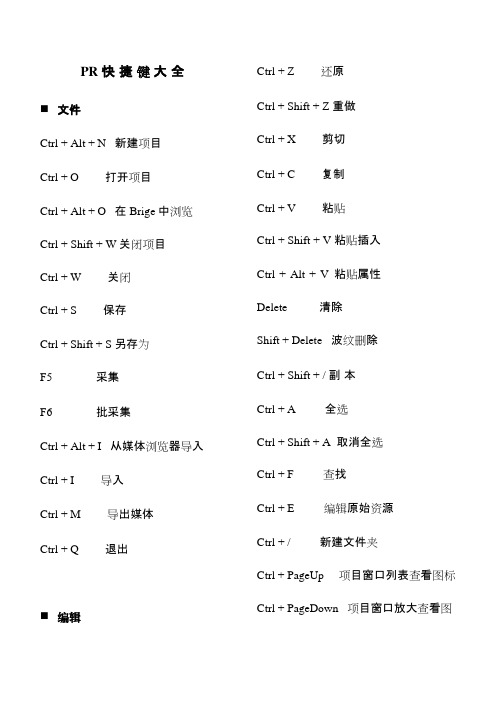
PR 快捷键大全⏹文件Ctrl + Alt + N 新建项目Ctrl + O 打开项目Ctrl + Alt + O 在Brige 中浏览Ctrl + Shift + W 关闭项目Ctrl + W 关闭Ctrl + S 保存Ctrl + Shift + S 另存为F5 采集F6 批采集Ctrl + Alt + I 从媒体浏览器导入Ctrl + I 导入Ctrl + M 导出媒体Ctrl + Q 退出⏹编辑Ctrl + Z 还原Ctrl + Shift + Z 重做Ctrl + X 剪切Ctrl + C 复制Ctrl + V 粘贴Ctrl + Shift + V 粘贴插入Ctrl + Alt + V 粘贴属性Delete 清除Shift + Delete 波纹删除Ctrl + Shift + / 副本Ctrl + A 全选Ctrl + Shift + A 取消全选Ctrl + F 查找Ctrl + E 编辑原始资源Ctrl + / 新建文件夹Ctrl + PageUp 项目窗口列表查看图标Ctrl + PageDown 项目窗口放大查看图标Shift + F 在项目窗口查找⏹素材Q 缩放为当前画面大小(自定义)Ctrl + R 速度,插入. 覆盖Ctrl + B 嵌套(自定义)Ctrl + G 编组Ctrl + Shift + G 解组G音频增益Shift + G 音频声道Shift + E 启用Ctrl + L 链接/取消链接Ctrl + U 制作子剪辑⏹序列Ctrl + N 新建序列Enter 渲染工作区效果F 匹配帧Ctrl + K 剪切Ctrl + Shift + K 所有轨道剪切T 修整编辑E 延伸下一编辑到播放指示器Ctrl + D 默认视频转场Ctrl + Shift + D 默认音频转场Shift + D 默认音视频转场;提升‘提取= 放大–缩小S 吸附Shift + ;序列中下一段Ctrl + Shift + ;序列中上一段⏹标记I 标记入店O 标记出点X 标记素材入出点Shift + / 标记素材Shift + \ 在项目窗口查看形式Shift + * 返回媒体浏览/ 标记选择Shift + I 跳转入店Shift + O 跳转出点Ctrl + Shift + I 清除入点Ctrl + Shift + Q 清除出点Ctrl + Shift + X 清除入出点M 添加标记Shift + M 到下一个标记Ctrl + Shift + M 到上一个标记Ctrl + Alt + M 清除当前标记Ctrl + Alt + Shift + M 清除所有标记⏹字幕Ctrl + T 新建字幕Ctrl + Shift + L 左对齐Ctrl + Shift + C 居中Ctrl + Shift + R 右对齐Ctrl + Shift + T 制表符设置Ctrl + J 模板Ctrl + Alt + ] 上一层的下一个对象Ctrl + Alt + [ 下一层的下一个对象Ctrl + Shift + ] 放到最上层Ctrl + ] 上移一层Ctrl + Shift + [ 放到最下层Ctrl + [ 下移一层Ctrl +Alt + W 修剪下一个编辑点到⏹窗口Shift + 1 项目Shift + 2 源监视器Shift + 3 时间轴Shift + 4 节目监视器Shift + 5 特效控制台Shift + 6 调音台Shift + 7 效果Shift + 8 媒体预览⏹帮助Ctrl + Shift + Space 入点播放到出点Ctrl + P 从播放指示器播放到出点Ctrl +Alt + Q 修剪上一个编辑点到播放指示器播放指示器Ctrl + 1 切换到摄像机1 Ctrl + 2 切换到摄像机2 Ctrl + 3 切换到摄像机3 Ctrl + 4 切换到摄像机4 Ctrl + 5 切换到摄像机5 Ctrl + 6 切换到摄像机6 Ctrl + 7 切换到摄像机7 Ctrl + 8 切换到摄像机8 Shift + 0 切换多机位视图Ctrl + Alt + 0 切换多有源视频Ctrl + Alt + 9 切换多有源音频Ctrl + 0 切换所有视频目标Ctrl + 9 切换所有音频目标Ctrl + Right 修整上一层Ctrl + Shift + Right 修整上次多层Ctrl + Left 修整下一层Ctrl + Shift + Left 修整下处多层K 停止穿梭Shift + T 切换修整类型Ctrl + ` 切换全屏Shift + Right 前进五帧Alt + Shift + 6 音频Alt + Shift + 7 颜色校正(三视图窗口)J 右穿梭Shift + L 慢速右穿梭Shift + J 慢速左穿梭Space 播放-停止L 右穿梭Shift + K 播放临近区域Shift + Left 后退五帧Ctrl + Shift + F 显示嵌套Shift + Up 跳转上一个编辑点` 最大化或恢复光标下的帧Shift + Down 跳转下一个编辑点Shift + + 最大化所有轨道Ctrl + Shift + E 导出单帧Shift + –最小化所有轨道Alt + Shift + 0 重置当前工作区Ctrl + + 扩大视频轨道Alt + Shift + 1 编辑Ctrl + –缩小视频轨道Alt + Shift + 2 编辑Right 步进Alt + Shift + 3 元数据记录Left 后退Alt + Shift + 4 效果Ctrl + Shift + P 清除展示帧Alt + Shift + 5 项目\ 缩放到序列Shift + P 设置展示帧Down 下面标尺表示右移动Up 下面标尺表示左移动End 跳转到序列-素材结束点Home 跳转到序列-素材开始点Shift + End 跳转到所选素材结束点。
Pr快捷键
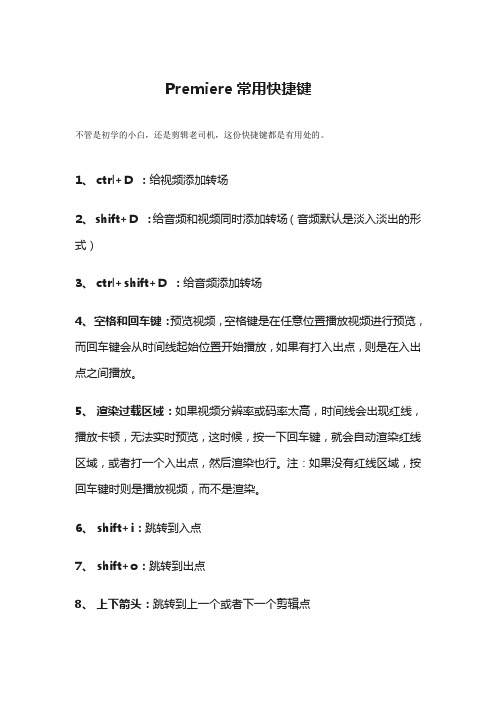
Premiere常用快捷键不管是初学的小白,还是剪辑老司机,这份快捷键都是有用处的。
1、ctrl+D :给视频添加转场2、shift+D :给音频和视频同时添加转场(音频默认是淡入淡出的形式)3、ctrl+shift+D :给音频添加转场4、空格和回车键:预览视频,空格键是在任意位置播放视频进行预览,而回车键会从时间线起始位置开始播放,如果有打入出点,则是在入出点之间播放。
5、渲染过载区域:如果视频分辨率或码率太高,时间线会出现红线,播放卡顿,无法实时预览,这时候,按一下回车键,就会自动渲染红线区域,或者打一个入出点,然后渲染也行。
注:如果没有红线区域,按回车键时则是播放视频,而不是渲染。
6、shift+i:跳转到入点7、shift+o:跳转到出点8、上下箭头:跳转到上一个或者下一个剪辑点9、左右箭头:时间线指针逐帧移动10、shift+左右箭头:时间线指针每5帧移动一次11、alt+左右箭头:视频逐帧移动12、alt+shift+左右箭头:视频每5帧移动一次13、m :添加标记。
标记有两种:时间线标记和剪辑标记。
当选中时间线上的视频时,标记会添加到视频上,这是剪辑标记,把轨道拉宽就看到了;如果没选中视频,那么添加的标记会出现在时间线上,这是时间线标记。
没有选中视频的情况下,双击m,就可以添加时间线标记,同时打开标记修改窗口;如果是剪辑标记,无法单击或双击标记打开标记修改窗口,需要选中标记后,按下m键才可以。
14、shift+m:跳转到下一个标记点15、ctrl+shift+m:跳转到上一个标记点16、shift+ctrl+k:剪切所有轨道17、ALT+拖拽视频:会自动复制一份视频(包含音频)。
按住ALT 之后,选中音频,则音频复制,选中视频,则视频复制,如果要同时复制视频和音频,则要先选中,然后再按AlT键进行拖拽。
18、shift+ALT+拖拽音频:自动复制一份音频19、视频效果-扭曲-边角定位:可以调节图像四个顶点的位置20、Q:波纹剪辑,剪切并波纹删除时间线指针前面的视频(仅限于指针位置的一段视频,其他视频不影响)21、W:波纹剪辑,剪切并波纹删除时间线指针后面的视频(仅限于指针位置的一段视频,其他视频不影响)。
Pr快捷键
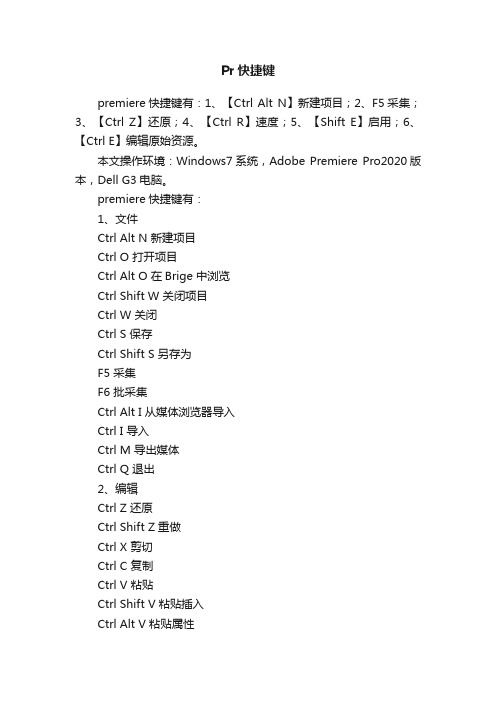
Pr快捷键premiere快捷键有:1、【Ctrl Alt N】新建项目;2、F5采集;3、【Ctrl Z】还原;4、【Ctrl R】速度;5、【Shift E】启用;6、【Ctrl E】编辑原始资源。
本文操作环境:Windows7系统,Adobe Premiere Pro2020版本,Dell G3电脑。
premiere快捷键有:1、文件Ctrl Alt N 新建项目Ctrl O 打开项目Ctrl Alt O 在Brige 中浏览Ctrl Shift W 关闭项目Ctrl W 关闭Ctrl S 保存Ctrl Shift S 另存为F5 采集F6 批采集Ctrl Alt I 从媒体浏览器导入Ctrl I 导入Ctrl M 导出媒体Ctrl Q 退出2、编辑Ctrl Z 还原Ctrl Shift Z 重做Ctrl X 剪切Ctrl C 复制Ctrl V 粘贴Ctrl Shift V 粘贴插入Ctrl Alt V 粘贴属性Delete 清除Shift Delete 波纹删除Ctrl Shift / 副本Ctrl A 全选Ctrl Shift A 取消全选Ctrl F 查找Ctrl E 编辑原始资源Ctrl / 新建文件夹Ctrl PageUp 项目窗口列表查看图标Ctrl PageDown 项目窗口放大查看图标Shift F 在项目窗口查找3、素材Q 缩放为当前画面大小(自定义)Ctrl R 速度,插入. 覆盖Ctrl B嵌套(自定义)Ctrl G 编组Ctrl Shift G 解组G 音频增益Shift G 音频声道Shift E 启用Ctrl L 链接/取消链接Ctrl U 制作子剪辑4、序列Ctrl N 新建序列Enter 渲染工作区效果F 匹配帧Ctrl K 剪切Ctrl Shift K 所有轨道剪切T 修整编辑E 延伸下一编辑到播放指示器Ctrl D 默认视频转场Ctrl Shift D 默认音频转场Shift D 默认音视频转场;提升' 提取= 放大–缩小S 吸附Shift ;序列中下一段Ctrl Shift ;序列中上一段5、标记I 标记入店O 标记出点X 标记素材入出点Shift / 标记素材Shift \ 在项目窗口查看形式Shift * 返回媒体浏览/ 标记选择Shift I 跳转入店Shift O 跳转出点Ctrl Shift I 清除入点Ctrl Shift Q 清除出点Ctrl Shift X 清除入出点M 添加标记Shift M 到下一个标记Ctrl Shift M 到上一个标记Ctrl Alt M 清除当前标记Ctrl Alt Shift M 清除所有标记6、字幕Ctrl T 新建字幕Ctrl Shift L 左对齐Ctrl Shift C 居中Ctrl Shift R 右对齐Ctrl Shift T 制表符设置Ctrl J 模板Ctrl Alt ] 上一层的下一个对象Ctrl Alt [ 下一层的下一个对象Ctrl Shift ] 放到最上层Ctrl ] 上移一层Ctrl Shift [ 放到最下层Ctrl [ 下移一层7、窗口Shift 1 项目Shift 2 源监视器Shift 3 时间轴Shift 4 节目监视器Shift 5 特效控制台Shift 6 调音台Shift 7 效果Shift 8 媒体预览8、帮助Ctrl Shift Space 入点播放到出点Ctrl P 从播放指示器播放到出点Ctrl Alt Q 修剪上一个编辑点到播放指示器Ctrl Alt W 修剪下一个编辑点到播放指示器Ctrl 1 切换到摄像机1Ctrl 2 切换到摄像机2Ctrl 3 切换到摄像机3Ctrl 4 切换到摄像机4Ctrl 5 切换到摄像机5Ctrl 6 切换到摄像机6Ctrl 7 切换到摄像机7Ctrl 8 切换到摄像机8Shift 0 切换多机位视图Ctrl Alt 0 切换多有源视频Ctrl Alt 9 切换多有源音频Ctrl 0 切换所有视频目标Ctrl 9 切换所有音频目标Ctrl Right 修整上一层Ctrl Shift Right 修整上次多层Ctrl Left 修整下一层Ctrl Shift Left 修整下处多层K 停止穿梭Shift T 切换修整类型Ctrl ` 切换全屏Shift Right 前进五帧L 右穿梭Shift Left 后退五帧Shift Up 跳转上一个编辑点Shift Down 跳转下一个编辑点Ctrl Shift E 导出单帧Alt Shift 0 重置当前工作区Alt Shift 1 编辑Alt Shift 2 编辑Alt Shift 3 元数据记录Alt Shift 4 效果Alt Shift 5 项目Alt Shift 6 音频Alt Shift 7 颜色校正(三视图窗口)J 右穿梭Shift L 慢速右穿梭Shift J 慢速左穿梭Space 播放-停止Shift K 播放临近区域Ctrl Shift F 显示嵌套` 最大化或恢复光标下的帧Shift 最大化所有轨道Shift –最小化所有轨道Ctrl 扩大视频轨道Ctrl –缩小视频轨道Right 步进Left 后退Ctrl Shift P 清除展示帧\ 缩放到序列Shift P 设置展示帧Down 下面标尺表示右移动Up 下面标尺表示左移动End 跳转到序列-素材结束点Home 跳转到序列-素材开始点Shift End 跳转到所选素材结束点。
PR最全快捷键
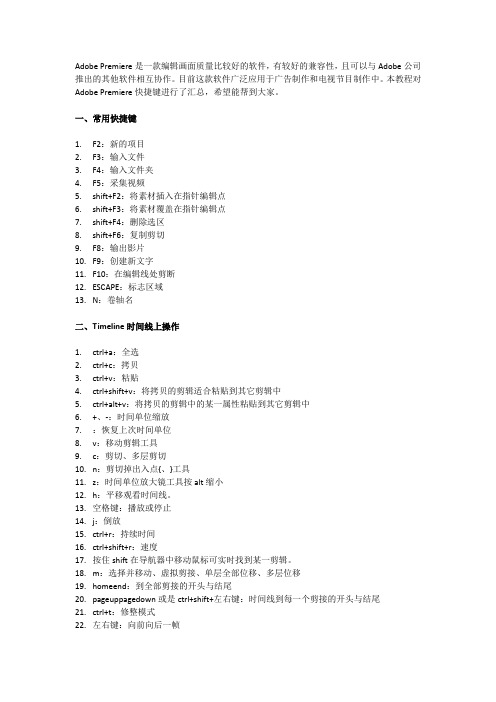
Adobe Premiere是一款编辑画面质量比较好的软件,有较好的兼容性,且可以与Adobe公司推出的其他软件相互协作。
目前这款软件广泛应用于广告制作和电视节目制作中。
本教程对Adobe Premiere快捷键进行了汇总,希望能帮到大家。
一、常用快捷键1.F2:新的项目2.F3:输入文件3.F4:输入文件夹4.F5:采集视频5.shift+F2:将素材插入在指针编辑点6.shift+F3:将素材覆盖在指针编辑点7.shift+F4:删除选区8.shift+F6:复制剪切9.F8:输出影片10.F9:创建新文字11.F10:在编辑线处剪断12.ESCAPE:标志区域13.N:卷轴名二、Timeline时间线上操作1.ctrl+a:全选2.ctrl+c:拷贝3.ctrl+v:粘贴4.ctrl+shift+v:将拷贝的剪辑适合粘贴到其它剪辑中5.ctrl+alt+v:将拷贝的剪辑中的某一属性粘贴到其它剪辑中6.+、-:时间单位缩放7.:恢复上次时间单位8.v:移动剪辑工具9.c:剪切、多层剪切10.n:剪切掉出入点{、}工具11.z:时间单位放大镜工具按alt缩小12.h:平移观看时间线。
13.空格键:播放或停止14.j:倒放15.ctrl+r:持续时间16.ctrl+shift+r:速度17.按住shift在导航器中移动鼠标可实时找到某一剪辑。
18.m:选择并移动、虚拟剪接、单层全部位移、多层位移19.homeend:到全部剪接的开头与结尾20.pageuppagedown或是ctrl+shift+左右键:时间线到每一个剪接的开头与结尾21.ctrl+t:修整模式22.左右键:向前向后一帧23.shift+左右键:向前向后五帧24.ctrl+点击片断:多重选择25.按住ctrl+shift+alt:带标示百分量的视、音频减弱工具26.按住ctrl+alt移动视、音频锁定变为暂时解锁27.shift+alt移动解锁的视、音频剪辑后出现链式图标,点击鼠标重新编组锁定视、音频。
- 1、下载文档前请自行甄别文档内容的完整性,平台不提供额外的编辑、内容补充、找答案等附加服务。
- 2、"仅部分预览"的文档,不可在线预览部分如存在完整性等问题,可反馈申请退款(可完整预览的文档不适用该条件!)。
- 3、如文档侵犯您的权益,请联系客服反馈,我们会尽快为您处理(人工客服工作时间:9:00-18:30)。
一、字幕和安全边框Premiere Pro提供了强大的字幕设计器Title Desinger,制作完成的字幕文件以Prtl格式存储在用户指定的目录中。
对于静态标题的教学,教师没有必要在操作界面中面面俱到的讲解和演示,只要播放一些电视新闻片段,由学生自己体会常见的电视标题编排格式,如字体大小,间距,渐变,透明度,阴影,路径文字排列等等,然后借助丰富的网络教学资源,通过自主探究学习,在短时间内即可掌握。
那么,如何让字幕运动起来呢?通常的方法是首先建立静态字幕文件,然后在时间线中利用Motion功能完成素材的移动,这样做至少会引起两个问题:1.节目输出到录象母带或刻录成光盘后,字幕运动通常不够平滑,有抖动现象。
2.很容易超出安全框的范围。
显示安全框是教学的难点和重点,也是初学者经常忽略的问题。
产生显示范围安全问题的原因在于电视接收还原设备在显示视频信号时存在“过扫描”(Overscan)现象[1]。
所谓“过扫描”,简单地理解是指电视机中的扫描系统在进行图像扫描再现时,场扫描和行扫描的幅度过大,超过了电视机画框的范围,从而使画面周围被截去一圈的现象。
大部分非线性编辑软件都提供了安全框,为制作人员设计字幕或特技位置提供参照,避免因过扫描的存在而使观众看到的电视画面不完整。
安全边框一般呈“回”字形,由与画面边缘距离不同的内外两个方框组成,它不会被记录或输出。
外围的方框称为“动作安全区”(Action-safe zone),是指超出该区域外的画面运动、转场及其他特技在最终的视频监视器或电视机上将有可能不会被完整地显示出来;中间小的方框称为“字幕安全区”(Title-safe zone),表示该区域的字幕才可以正常地显示在观众的屏幕上。
用户可以在项目设置(Project Setting)的属性对话框中分别设置安全区域在水平与垂直方向上的非安全区域大小,通常安全区域外的范围为10%,字幕安全区域外的范围为20%。
当然,制作用于网络发布,多媒体课件等计算机视频文件时,可以不必考虑安全区域的限制,在电脑中看到的画面范围,也将是最终用户所看到的画面范围。
实际上,Title Desinger中除了Still类型外,还提供了Crawl和Roll即水平滚动和垂直滚动两种运动字幕。
这里以演职员表为例,介绍垂直滚动字幕的制作方法:1. 输入文本:在Title Type下拉菜单中选择Roll类型,输入段落文本并排版,注意水平方向上每行文字的长度应严格限定在字幕安全区内。
2. 确定文字在出点时的位置:将垂直滚动条拖放到底端,在文本结尾“飞翔工作室”处敲入回车键,直到“飞翔工作室”停留在垂直居中位置,这时,前面的演职员名单位于显示安全框的顶端位置。
3. 确定文字在入点时的位置:将垂直滚动条拖放到顶端,在文本开头“演职员表”处敲入回车键,直到所有文本停留在显示安全框底端位置。
视频编辑软件Adobe Premiere快捷键整理 2006年06月28日09:18 天极yesky作者:Shiny整理快捷键可以帮助我们有效提高效率,我们来看看视频处理软件Premiere有哪些实用好用的快捷键。
一、Premiere功能分类快捷键一览在Movie Capture和Stop Motion视窗中,我们可以使用下面的快捷键捕获视频。
*表示仅仅在捕获时有设备控制的时候使用。
在Movie Capture和Stop Motion视窗中使用下面的快捷键捕获静止视频。
在时间视窗Timeline中使用下表的快捷键。
*表示仅仅在捕获时有设备控制的时候使用。
在项目﹑箱﹑素材库或者时间线视窗中使用如下快捷键打开素材。
*表示选择choose File→Preferences→General/Still Image命令对素材视窗进行设置。
Monitor﹑Timeline﹑Movie Capture和素材视窗中使用下表中的快捷键控制走祯。
Monitor﹑Timeline﹑Movie Capture和素材视窗中使用如下快捷键控制编辑点。
在Monitor﹑Timeline或者素材视窗中使用如下快捷键控制入点和出点。
在Monitor﹑Timeline或视窗中使用如下快捷键控制帧的编辑。
在Monitor窗中编辑使用如下快捷键控制素材的浏览。
在Timeline中使用如下快捷键进行编辑。
注意:使用滑行和滑动需要素材的入点和出点以外有多余的胶片。
在Monitor﹑Timeline或者素材视窗中使用快捷键控制标记markers。
当使用某一个工具的时候,按住下面的快捷键来激活相关工具。
如下快捷键用来修剪视图。
如下快捷键用来操作标题视窗。
音频轨道中的拖动操作,按住下表所示的工具激活另一个相关的工具做音频编辑。
二、Premiere常用实用快捷键一览Timeline 时间线上的操作快捷键ctrl+a :全选ctrl+c :拷贝ctrl+v :粘贴ctrl+shift+v:将拷贝的剪辑适合粘贴到其它剪辑中ctrl+alt+v:将拷贝的剪辑中的某一属性粘贴到其它剪辑中+ - :时间单位缩放\ :全部素材显示。
v :移动剪辑工具c :剪切、多层剪切n :剪切掉出入点{、}工具z :时间单位放大镜工具按alt缩小h :平移观看时间线。
空格键:播放或停止j :倒放ctrl+r :持续时间ctrl+shift+r :速度按住shift在导航器中移动:鼠标可实时找到某一剪辑。
m :选择并移动、虚拟剪接、单层全部位移、多层位移home end :到全部剪接的开头与结尾page up page down或是ctrl+shift+左右键:时间线到每一个剪接的开头与结尾ctrl+t :修整模式可在monitor(监视器)中实时修整剪辑的出入点并带涟漪模式(随着剪辑的缩放这个剪辑后面的文件跟着后移或前移)。
左右键:向前向后一帧shift+左右键:向前向后五帧ctrl+点击片断:多重选择按住ctrl+shift+alt :带标示百分量的视、音频减弱工具按住ctrl+alt移动:视、音频锁定变为暂时解锁按住shift+alt移动:解锁的视、音频剪辑后出现链式图标,点击鼠标重新编组锁定视、音频。
ctrl+shift+alt+左右键:以五帧的变量改变剪辑的出入点但剪辑长度不变。
alt+退格键:涟漪模式删除剪辑按住alt :在剪辑层前后出现代箭头的E在监视器中出现涟漪模式的外划帧tab :隐藏转场之类的.......t :打开剪辑i o :设出入点q w :到出入点d f g :清除出入点标记操作快捷键ctrl+alt+(0-9) :选中剪辑ctrl+左右键或ctrl+(0-9) :寻找标记点ctrl+shift+alt+c :清除选中剪辑全部标记点在ab轨中将时间线拖到两层之间ctrl+d键出现默认转场(淡出淡入)双击转场击入设置按住shift移动鼠标客将转场出入点定格为同一转场画面方式其他操作快捷键ctrl+tab :出现monitor(监视器)栏,:将剪辑以涟漪模式插入timeline轨道. :将剪辑覆盖插入timeline轨道。
字幕操作快捷键f9 :字幕快捷键ctrl+a :全选shift+左右键:在插入光标前后一个一个字选择shift+上下键:向上下一行一行选择alt+上下键:行距一个单位调整。
shift+alt+左右键:字距五个单位调整alt+左右键:字距一个单位调整。
shift+alt+上下键:字距五个单位调整。
ctrl+alt+左右键:字体以小单位数量缩放ctrl+shift+alt+左右键:字体以大单位数量缩放。
w :白背景b :黑背景工具详解Premiere工具详解与使用体会一、选择工具(Selection Tool)快捷键(V)最最常用的工具,常规功能是用来选中轨道里的素材片段、移动素材以及控制素材的长度。
配合ctrl:移动工具可以强行插入素材,如果想在以剪辑好的片段中插入素材,平常的做法是挖个缝出来挤进去或者先调入源素材面板再用上面的插入功能。
用上面的组合键可以推拽素材移动到切入点,松开后素材就能方便插入了。
配合shift:这个很常用,选择多目标,相对于框选,这个可以不连续选择或取消;配合alt:按下Shift键,用选择工具可以选中轨道里的多个素材(这些素材片段可以是连续的,也可以是不连续的,可以是在同一个轨道里的,也可以是在不同轨道里的)。
忽略编组/链接而移动素材,对于已经编组或链接的素材,如果要进行细微的调整,可以在不取消编组或链接的情况下移动素材。
二、轨道选择工具(Track Select Tool) 快捷键(M)点击轨道里的素材片段,被点击的素材片段以及其后面的素材片段全部被选中。
选择目标右侧同轨道的素材,整体移动素材比框选更有优势,配合shift:选择目标素材右侧所有轨道的素材;三、波纹编辑工具(Ripple Edit Tool)快捷键(B)将光标放到轨道里某一个素材片段的开始处,当光标变成红色的向右中括号的时候,按下鼠标左键向左拖动可以使入点提前,从而使得该片断增长,前提是该片段入点前面必须有余量可供调节;按下鼠标左键向右拖动可以使入点拖后,从而使得该片断缩短。
同样,将光标放到轨道里某一个素材片段的结尾处,当光标变成红色的向左中括号的时候,按下鼠标左键向右拖动可以使出点拖后,从而使得该片断增长,前提是该片段出点后面必须有余量可供调节;按下鼠标左键向左拖动可以使出点提前,从而使得该片断缩短。
当用波纹编辑工具改变某素材片段的入点或出点,改变该片段长度的时候,前后相邻素材片段的出入点并不发生变化,并且仍然保持相互吸合,片段之间不会出现空隙,影片总长度将相应改变。
简而言之:在已剪辑好的时间线上改变某个素材的长度,这个如果要用移动工具实现的话就得先腾出位置来,比较麻烦,用波纹工具就类似Edius中的波纹模式,改变素材长度后旁边的素材会自动移动以适应;四、滚动编辑工具(Rolling Edit Tool)快捷键(N)控制相邻的两个素材的长度,但它们的总长度不变,适合精细调整剪切点;与波纹编辑工具不同,用滚动工具改变某素材片段的入点或出点,相邻素材的出点或入点也相应改变,使影片的总长度不变。
将光标放到轨道里某一个素材片段的开始处,当光标变成红色的向右中括号的时候,按下鼠标左键向左拖动可以使入点提前,从而使得该片断增长,同时前一相邻片段的出点相应提前,长度缩短,前提是被拖动的片段入点前面必须有余量可供调节;按下鼠标左键向右拖动可以使入点拖后,从而使得该片断缩短,同时前一片段的出点相应拖后,长度增加,前提是前一相邻片段出点后面必须有余量可供调节。
将光标放到轨道里某一个素材片段的结尾处,当光标变成红色的向左中括号的时候,按下鼠标左键向右拖动可以使出点拖后,从而使得该片断增长,同时后一相邻片段的入点拖后,长度缩短,前提是被拖动的片段出点后面必须有余量可供调节;按下鼠标左键向左拖动可以使出点提前,从而使得该片断缩短,,同时后一相邻片段的入点提前,长度增加,前提是后一相邻片段的入点前面面必须有余量可供调节。
